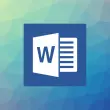Las redes sociales están para compartir contenido de todo tipo, según la naturaleza de la red social que quieras usar. En el caso de YouTube, el principal tipo de archivo que puedes subir es el de los videos, los cuales tardarán en subirse más o menos en función de lo que duren. Pero puede que una vez subidos pienses que no hay forma de borrarlos, pero lo cierto es que hay una manera de eliminar los videos de YouTube.
Puede que si tu canal no es muy conocido no tengas nada que temer por eso de que alguien haya robado tu video o lo haya descargado. Sea cual sea tu caso, debes saber que hay una forma para que ese contenido no se vuelva a reproducir al menos en tu canal.
Por qué borrar un video de YouTube
Esto es lo primero que tienes que saber, o por lo menos, tener claro, antes de tomar una decisión tan drástica para tu canal. Puede que no lo sea tanto, pero lo cierto es que eliminar un video de YouTube hará que no lo tengas en tu sección de publicados. Por supuesto, hay otras formas para impedir que esto pase, pero de eso te vamos a hablar más adelante.
El principal motivo por el que quieres borrar un video de la plataforma es que tengas que remplazarlo por otro que esté mejor. A veces te puedes dar cuenta que un contenido que has subido tiene un fallo en la edición que puedes solventar, por lo que es importante que seas rápido para que no se muestre a toda tu audiencia desde el momento de su subida. Una vez tengas el archivo correcto, no dudes en subirlo.

Otro de los motivos es que tengas una reclamación de copyright que afecte directamente al visionado del video. Si es de video y no tienes permiso para el uso de ciertas imágenes, puede que recibas algún tipo de denuncia que te haga retirar el video en cuestión. Lo mismo pasa si es una reclamación de audio, donde no solo no puedes monetizar el video, sino que si decides mantenerlo ten por seguro que el audio quedará eliminado en la parte donde se escucha esa canción.
Por otro lado, y no menos importante, están los motivos más personales. Y es que si tienes el archivo subido tanto como publicado para visualización pública, así como si lo tienes en oculto o privado. Por supuesto, en estos métodos nadie público tendrá acceso a estos videos a menos que tú les pases un enlace, pero lo cierto es que puede que no quieras que se visualice más de lo que tú quieres.
Pasos para eliminar un video de YouTube
Ahora que entiendes los principales motivos por los comentarios que puedes eliminar un video de YouTube vamos a pasar a echar un vistazo a los pasos que tienes que seguir para eliminar un video que no quieras tener en tu canal de YouTube. Por supuesto, no te olvides de iniciar sesión tanto en tu perfil del navegador como en la app de tu smartphone.
Desde tu ordenador
Una vez hecho el paso anterior de iniciar sesión en YouTube, haz lo siguiente:
- Entra en tu perfil
- Selecciona YouTube Studio
- Desde aquí, selecciona el apartado de Contenido
- Verás todos los videos que has subido a la plataforma
- Pon el cursor sobre el que quieras borrar y pulsa en los tres puntos
- Después, selecciona la opción de Eliminar definitivamente
- También puedes seleccionar varios y pulsar en el apartado de Más Acciones, donde verás el mismo apartado

Una vez que tomes esta opción, aparecerá un mensaje de advertencia previo al borrado en el que te dirá que el contenido se eliminará de la plataforma, por lo que si quieres puedes hacer una descarga del video, si es que quieres mantener una copia en tu máquina de él. Esto solo pasará si haces un borrado individual.
Debes tener en cuenta que debes seleccionar un marcador en el que constatas que eres consciente del borrado definitivo, de lo contrario no podrás seguir con la eliminación
Desde tu smartphone
Lo primero que necesitas aquí es instalar la aplicación en tu dispositivo móvil. Tanto si tienes iOS como Android, tienes la tuya. Una vez que la tengas debes seguir los siguientes pasos:
- Inicia sesión en YouTube
- Ve a la sección de Tú
- Selecciona Mis videos
- Pulsa en los tres puntos de la parte derecha
- Elige Eliminar
- Acepta la selección
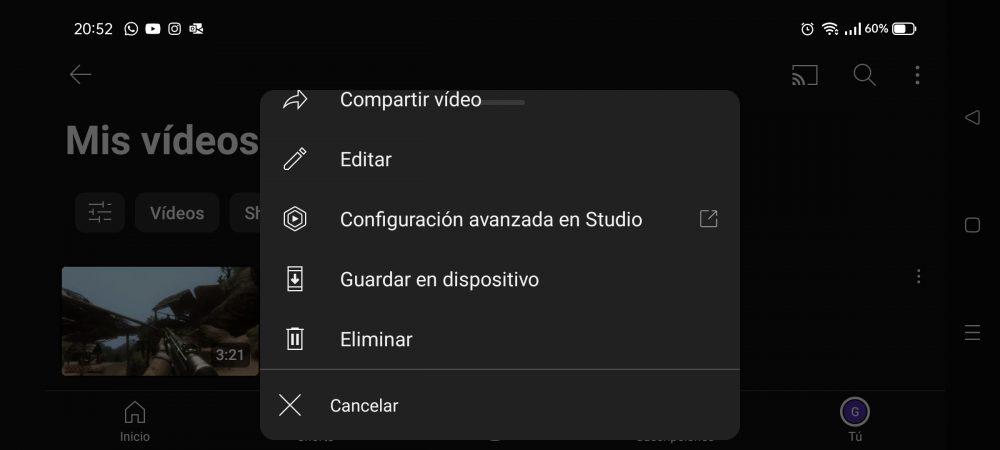
Aquí no hay marcha atrás, por lo que ten claro lo que vas a hacer antes de seleccionar incluso el video.